¿Ha recibido o ha recibido el error DLG_FLAGS_INVALID_CA mientras navega en Microsoft Edge, Google Chrome o cualquier otro navegador en Windows 11?
Este mensaje de advertencia de certificado es un verdadero culpable, particularmente cuando se trata de visitar sitios web seguros.
En esta guía, lo llevaremos a través de la causa del error dlg_flags_invalid_ca, lo que significa para la seguridad de su sistema, y lo más importante, cómo fijarlo en sí mismo en poco más que unos pocos pasos.
Tabla de contenido
¿Cuál es el error dlg_flags_invalid_ca?
El error DLG_FLAGS_INVALID_CA es un mensaje de error del navegador que le permite saber que el certificado SSL del sitio web ha sido emitido por una autoridad de certificado (CA), que su sistema o navegador no reconoce o confía.
Este descargo de responsabilidad es seguido por:
“dlg_flags_sec_cert_cert_cert”“Hay un problema con el certificado de seguridad de este sitio web”. “Su conexión no es privada”.
Este error tiende a aparecer en Microsoft Edge y Chrome, pero para el asunto, puede aparecer en otros navegadores como Firefox y Opera.
causas de DLG_FLAGS_INVALID_CA en Windows 11
H3>
Autoridad de certificado no confiable certificado caducado Fecha y hora del sistema incorrecto Store de certificado de Windows corrupto antivirus o interferencia de firewall Network o Proxy temas Aquí hay algunas soluciones para el error DLG_FLAGS_INVALID_CA. Trabaja metódicamente de arriba hacia abajo hasta que se haya solucionado el problema: También puede intentar borrar el caché del navegador para resolver el código de error dlg_flags_invalid_ca. Estos son los pasos: abre Chrome y haga clic en el menú tres dot bajo el botón x para seleccionar Eliminar datos de arrastre. haga clic en el avanzado tab y establece el rango de tiempo a corrige 1: Borre el caché del navegador
Corrección 2: Cambie la configuración de tiempo y fecha
Puede intentar cambiar la hora/fecha para resolver el código de error DLG_FLAGS_INVALID_CA. Aquí le mostramos cómo hacer eso:
inicialmente, en el cuadro de búsqueda , ingrese la fecha y luego haga clic en la configuración de fecha y hora . Si lo tiene apagado, cambie Establezca tiempo automáticamente a en . Si la hora y la fecha no parecen correctas, incluso con la opción de tiempo establecida automáticamente habilitada, intente sincronizar el reloj con un servidor de tiempo. 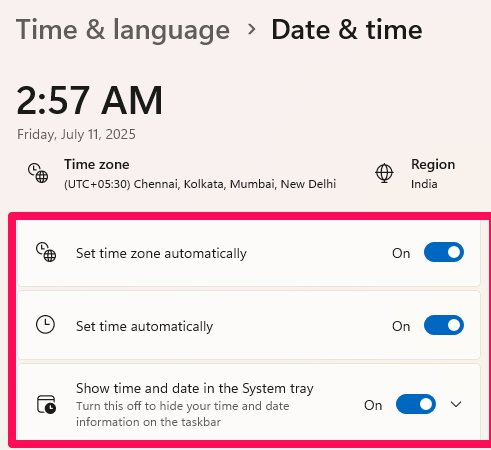
si tiene Windows 10, luego puede realizar estos:
haga clic
FIJAR 3: Restablecer el navegador
También puede intentar restablecer el navegador para arreglar el código de error dlg_flags_invalid_ca. Aquí, usamos el ejemplo de Chrome:
Open Chrome , haga clic en los tres puntos y luego vamos a la configuración después, desplácese hacia abajo en las configuraciones y haga clic en la pestaña Configuración . A partir de entonces, haga clic en la opción Configuración de restauración a sus valores predeterminados originales y haga clic en Configuración de reinicio para confirmar la acción.
FIJA 4: STOP BROWSER WARNINGS para certificados de la dirección del certificado
Un enfoque final es desactivar la opción de advertencia sobre la dirección del certificado. Aquí le mostramos cómo hacer eso:
en la búsqueda, escriba opciones de Internet y haga clic en el resultado de búsqueda mejor coincide con uno para abrirlo. Haga clic en la pestaña avanzada , y luego anule la selección advertir sobre el desajuste de la dirección del certificado . Posteriormente, haga clic en Aplicar y ok para guardar los cambios. Intenta vaciar la lista y luego reiniciar su computadora para ver si el error se resuelve.
FIJAR 5: Póngase en contacto con el propietario del sitio web
Si el sitio es importante (por ejemplo, su empresa intranet), comuníquese con el administrador o el desarrollador web.
Cómo evitar futuros errores dlg_flags_invalid_ca
Mantenga actualizados Windows y navegadores. Use un buen colector antivirus, pero use precaución al escanear sus HTTPS. No realice actividades sensibles en un Wi-Fi público abierto. Busque el candado y la URL y revise antes de completar su información. Es aconsejable educarse sobre las reglas simples de Internet para reconocer sitios web falsos.
Conclusión
El error DLG_FLAGS_INVALID_CA en Windows 11 es una pista de que algo no está bien con el certificado SSL del sitio web que desea visitar.
Aunque generalmente es un problema del lado del servidor, también puede deberse a la configuración local y las configuraciones erróneas del sistema.
En la mayoría de los casos, caminar a través de los pasos de solución de problemas en esta guía lo ayuda a resolver el problema.
